1PasswordのWatchtowerの機能を知りたいですか?
Watchtowerで、脆弱なパスワードや個人情報流出事故や有効期限切れ情報を見つけて、変更する方法をご紹介!
2要素認証設定が未完了のサイトを探す手間を省きたい方必見!
公式価格より割安な、1Password 3年版はこちら!
1PasswordのWatchtowerの使い方を、OSごとに学びたい方は「1PasswordのWatchtowerの使い方【Windows・Mac・iOS・Android】」の記事をご覧ください。

【1Password】Watchtowerで脆弱なパスワードを発見
1Passwordは、パスワード管理ツールですが、1Password内に保管してあるパスワードが脆弱である場合、そのことを教えてくれる機能があります。「脆弱なパスワード」とは、第三者によって簡単に見破られてしまうパスワードであるという意味です。例えば、
- password
- qwerty
- 123456
などです。
1Passwordにおいて、このような脆弱なパスワードを通知してくれる機能のことを、Watchtowerと言います。Watchtowerを使用することにより、どのパスワードを変更する必要があるのかに気づくことができるようになります。

1Password Xのポップアップ画面でWatchtower警告表示のあるアイテム
例えばインターネットサイトでアカウントを作ることは、今や当たり前になりました。自分が所有する多数のアカウントの中には、最近作った通販サイトのアカウントもあれば、10年以上前に作ったアカウントもあるでしょう。
しかし一昔前(例えば2009年頃)のインターネット通販のサイトでは、登録できるパスワードの文字数制限や記号を組み合わせなくても、パスワード作成することが可能でした。一方で、最近のインターネットサイトでは、明らかにハッカーに狙われそうなパスワード、例えば「11110000」などの単純なパスワードでは、アカウント登録することはできず、記号を含める必要があるなどのエラーが表示されます。

しかし一昔前は、脆弱なパスワードであろうとも、アカウント登録することができたので、どのインターネットサイトで自分が脆弱なパスワードを登録したのかが、分からなくなってしまうリスクもあります。そこで役立つのが1PasswordのWatchtowerという機能です。Watchtowerを使うことによって、自分が過去に設定したパスワードにおいて、脆弱なパスワードを簡単に見つけることができるようになります。
公式価格より割安な、1Password 3年版はこちら!
【1Password】Watchtowerで脆弱なパスワードを発見【個人情報流出事故発生サイト】
1PasswordのWatchtowerで、過去に個人情報流出事故が発生したかどうかを調べることができます。具体的には、以下の1Passwordサイトで、Watchtowerによる検索をすることができます。
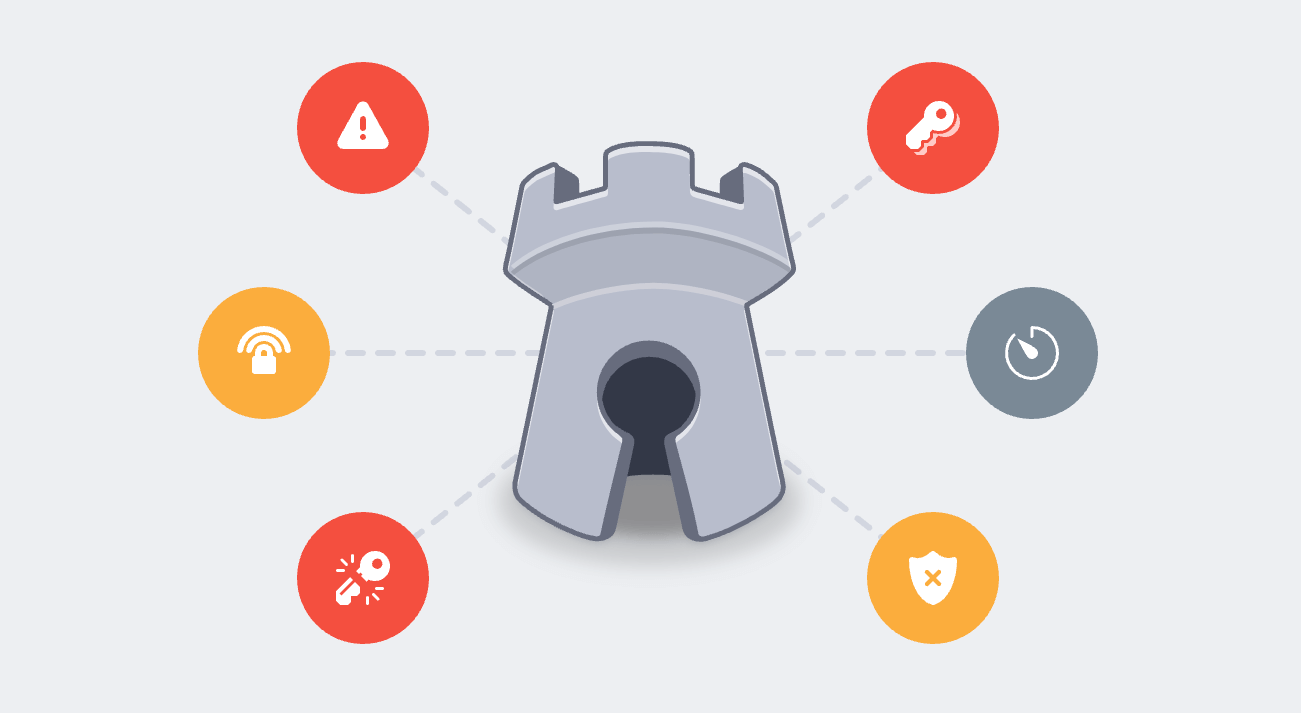
例えば、大手動画サービスサイトであるdailymotionの過去の事件を調べるため、1Passwordサイトで、Watchtowerの検索欄に「https://www.dailymotion.com/jp」と入力し検索してみてください。すると、2016年10月に個人情報流出事故が発生し8,500万を超えるユーザーアカウントが公開され、電子メールアドレス、ユーザー名、パスワード関連情報が流出したということがわかります。
また、個人情報流出事故が起きたインターネットサイトの情報もメールアドレスから検索できます。具体的には以下のサイトで、アカウントに登録されているメールアドレスを入力することで、プライバシーの侵害被害を受けているかを検索することができます。
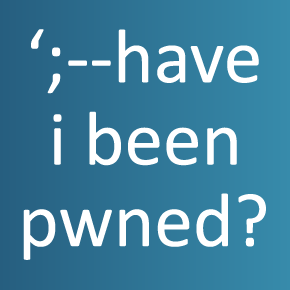
1Passwordはこの侵害公表サイトとリンクしており、1Password内のメールアドレスと照らし合わせることで、プライバシーポリシー侵害を受けているかどうかをチェックしています。
従って1Password内で、個人情報流出事故が過去に起きたインターネットサイトのアカウント登録してある情報を、Watchtowerを使うことで、いち早く確認することが可能になります。言い換えると、個人情報流出事故が起きたインターネットサイト情報をWatchtowerが確認し、1Passwordでそのインターネットサイトのアカウント情報がある場合、個人情報流出事故が発生しているからパスワード変更するべきだということを教えてくれるのです。
また複数のサイトにおいて、同じパスワードを使い回している人は意外と多いと思います。というのも各サイトごとに、固有のパスワードを毎回作成するのが面倒臭いからです。もし個人情報が流出しているインターネットサイト上のパスワードと同じパスワードで、ウェブサイトのアカウント作成をしていた場合、同様に個人情報が流出してしまう可能性もありますよね?というのもハッカーに、その流出してしまったパスワードをすでに知られてしまっている可能性があるためです。Watchtowerがあれば、そのような個人情報流出事故の情報を即座にキャッチし、パスワード変更することが可能になるのです。
でも、上記の1Passwordサイトで毎日侵害情報を検索するわけにはいきません。そこで、1Passwordアプリ内で自動的に日々侵害サイト情報をチェックしてもらう必要があるのです。
公式価格より割安な、1Password 3年版はこちら!
【1Password】Watchtowerで脆弱なパスワードを発見【二要素認証】
1Passwordを使うのであれば、2段階認証の数字6桁のGoogle Authenticatorのワンタイムパスワードを表示する機能を使わなければ勿体無いと言えます。
Google Authenticatorアプリ
というのも、もし1Passwordの2要素認証の機能が使えないとしたら、1Passwordを使う価値が下がってしまう、あるいは価値がなくなる、と言えるぐらい重要な機能であるからです。1Passwordによる2要素認証ログインについては「1Passwordで2要素認証(2FA)ログインをする方法」の記事をご参照下さい。

しかし、二段階認証ログインをすることができるにもかかわらず、二段階認証の設定をしていないサイトが中にはあるはずです。そこで、2段階認証設定が未完了のサイトを通知してくれるのが、1PasswordのWatchtowerです。どのサイトが2段階認証設定をしそびれているのかが分かれば、すぐに設定することができるでしょう。
もし2段階認証設定をしなければハッカー達により、何度も繰り返しログインパスワードの総当たり攻撃(ブルーフォースアタック)を受けた場合に、いつか突破されてしまう可能性があります。
その結果、個人情報が流出してしまうリスクが生じてしまうのです。それを避けるためには、二段階認証設定が必要です。

二段階認証設定についてさらに詳しく説明すると、 SMS を使って2段階認証をログインをすることもできますが、携帯電話の端末を紛失した場合に SMS を閲覧されてしまえば、二段階認証を突破されてしまいます。しかし二要素認証のGoogle Authenticatorなどのアプリを携帯電話のメインの端末ではなくセカンド端末(例えば Android タブレットなど)に設定しておけば、メインの端末を紛失したとしても、二段階認証を突破されることありません。しかしながら、セカンド端末を閲覧する必要があるので、外出先で二要素認証ログインをすることは難しくなってしまいます。
そこで1Passwordの出番です。1 Password の2要素認証機能を使えば、1Password内に、Google Authenticatorなどの数字6桁のワンタイムパスワードを、1Password内に表示させることが可能になります。その結果、外出先でも2要素認証ログインにより、二段階認証ログインをすることができるようになるのです。そのようなこともあり、もし二段階認証ログインができるにもかかわらず、その設定をしていないサイトがあった場合、通知してくれるという機能はとてもありがたいです。

Watchtower
つまり1Passwordを使うことで、二段階認証ログイン設定が完了していないサイトを通知してくれ、ついうっかり二段階認証ログインの設定をしていなかったばかりに、ハッカーにパスワードを突破されてしまうリスクを効果的に減らすことができるでしょう。
【1Password】Watchtowerで脆弱なパスワードを発見【期限切れ】
1PasswordのWatchtowerで脆弱なパスワードを発見するだけではなく、期限切れの情報も通知してくれる機能もあります。
この機能は一見すると地味かもしれませんが、1Passwordに登録してあるクレジットカードの有効期限が過ぎた場合、そのこと教えてくれます。クレジットカード情報に限らず、他にも例えば有効期限付きのメンバーシップ情報などを登録しておけば、有効期限が過ぎてしまったことを1Password使用者に通知してくれます。その結果、会員情報が更新されていないまま、会員証を使おうとしたら使用出来なかった、などということも回避することができます。もしクレジットカードの有効期限が過ぎてしまったり、運転免許証の有効期限が過ぎてしまった後にもかかわらず使用していた場合、様々な面で不都合が生じてしまうでしょう。それを避けるためにも、パスワードの有効期限を確認し、通知してくれるという機能は重宝するのです。
【1Password】Watchtowerで脆弱なパスワードを発見【変更】
Watchtowerの機能によって、脆弱なパスワードを発見したらそこで終わりではありません。より強力なパスワードに変更する必要があります。しかしパスワード内に、英語の大文字と小文字、数字、記号を含めた長い桁数のパスワードを、毎回考えるのは意外に面倒くさいですよね?というのも、桁数が長くなるにつれて、複雑でランダムなパスワードを考える手間も増大していくからです。具体例を挙げると、以下の様なパスワードをです。
複雑でランダムな20桁のパスワードの例
!3.mbB_Ud#Z3%9K–R*8
そこで役に立つのが、1Passwordの機能の一つである、パスワードジェネレーターです。パスワードジェネレーターはランダムで複雑なパスワードを自動作成してくれるツールです。パスワードジェネレーターを使用することによって、今後二度とWatchtowerによって脆弱パスワードとみなされることがない、強力なパスワードを作成して変更することは可能です。1Passwordのパスワードジェネレーターの具体的な使い方について、詳細は「1Passwordでパスワードを自動保存・自動入力・強力パスワード作成」の記事をご参照ください。

公式価格より割安な、1Password 3年版はこちら!



コメント